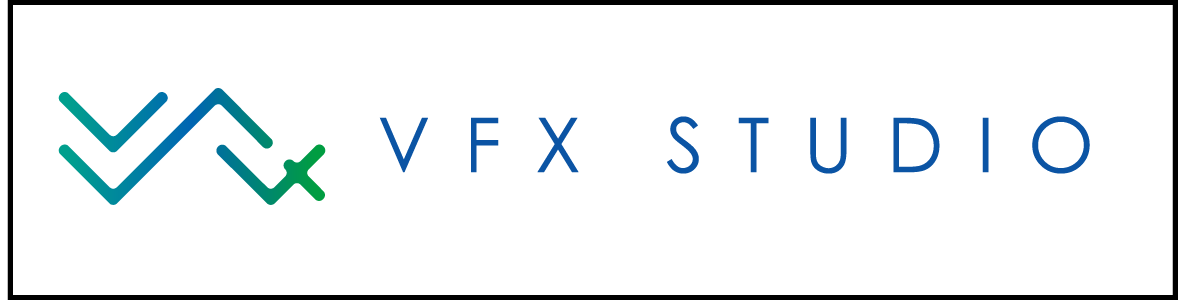この記事では、『エフェクトテクスチャの頻出ノード』をご紹介します。
今回紹介するノードを意識的に使うことで、”作業効率化” + “テクスチャ品質の向上” に繋がります。
対象読者
・エフェクトデザイナー
・Substance 3D Designer を学習中の方
環境
・Substance 3D Designer 14.0.0
Auto Level
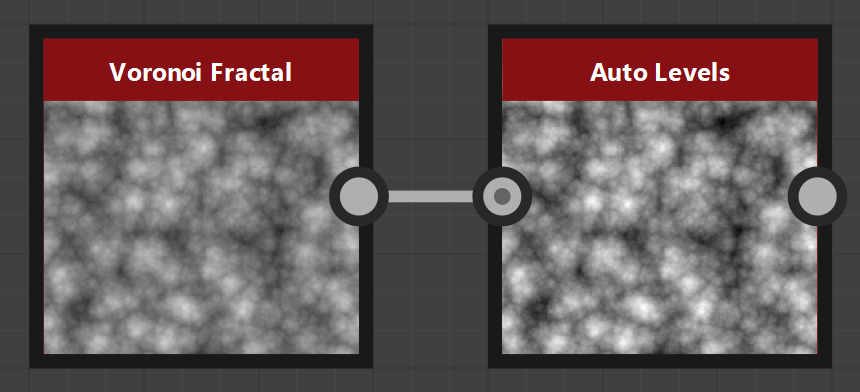
テクスチャの色幅を正規化するノードです。
これにより、ゲームエンジンでの処理が行いやすくなります。
例:Lerp での色づけ
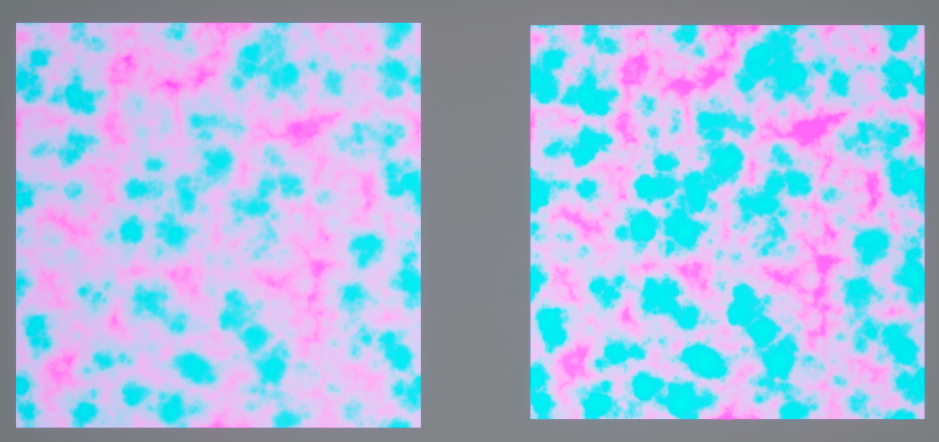

正規化されていることで、指定した色を起点に色のグラデーションができます。
上の画像では、正規化したテクスチャを使用した右の方が “水色” と “ピンク” がきれいに出ています。
Histogram Equalize
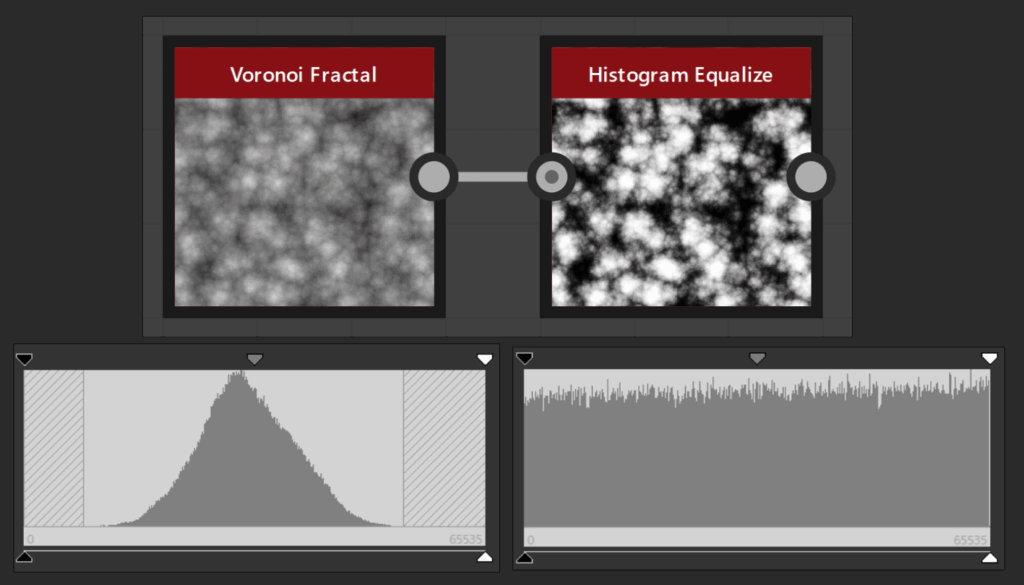
【Adobe 公式サイト – Histogram equalize -】
グレースケール値をおおよそ均等な分布にするノードです。
これにより、ディゾルブが調整しやすくなります。
実例
・左:出だしが早く消える。
・右:常に同じ幅でに消える。
※ テクスチャのガンマ補正を考慮しないと、削れ方にバイアスがかかります。
使用したディゾルブテクスチャ
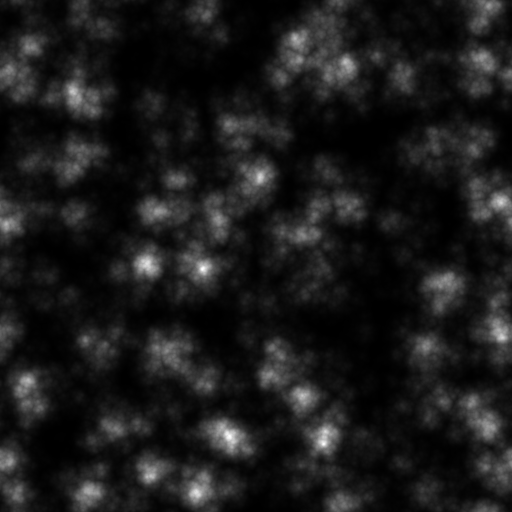
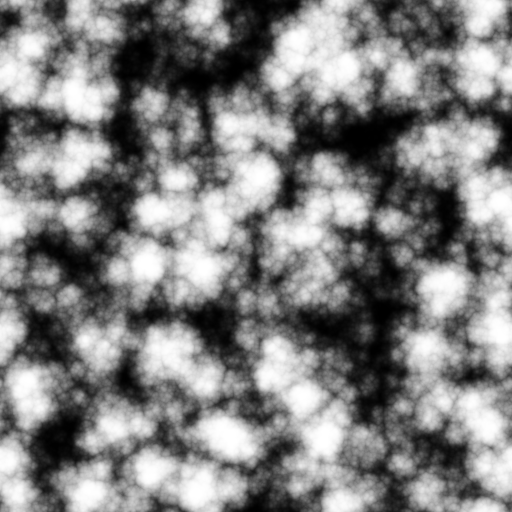
左が元のテクスチャ、右が『Histogram Equalize』処理後のテクスチャでディゾルブをしています。
(わかりやすく、極端なグラデーションのテクスチャで検証)
Auto Crop Grayscale
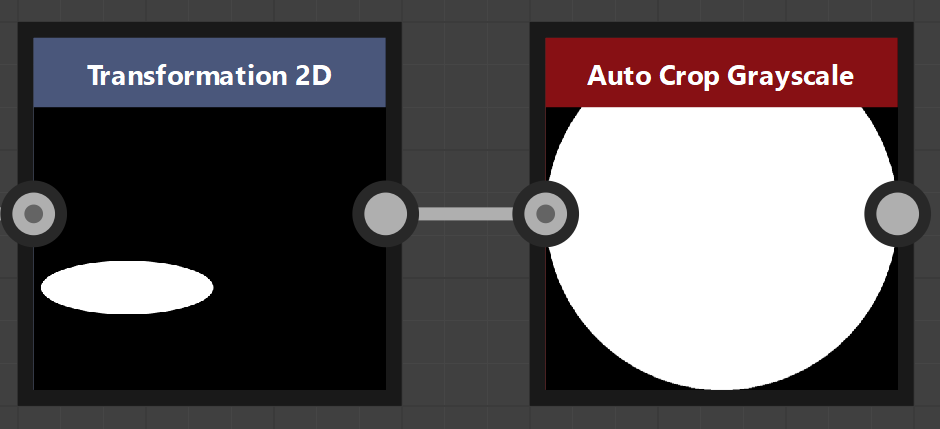
【Adobe 公式サイト – Auto Crop Grayscale -】
テクスチャを最大化するノードです。
これにより、テクスチャのピクセルを無駄なく使用できます。
注意点:端のピクセル
Clamp テクスチャとして使用する場合は、若干縮小して端のピクセルに値がない状態にする必要があります。
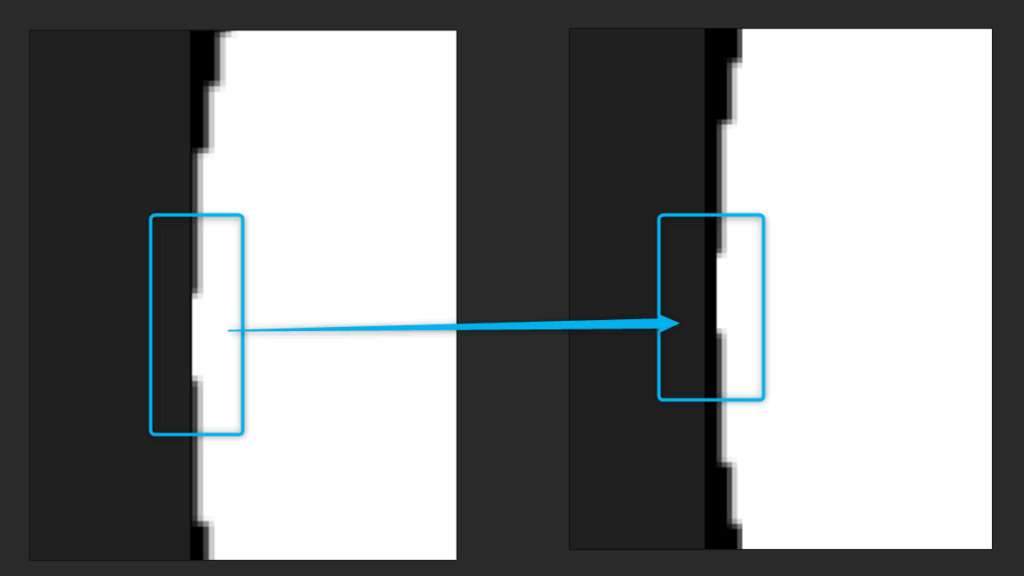
Slope Blur Grayscale
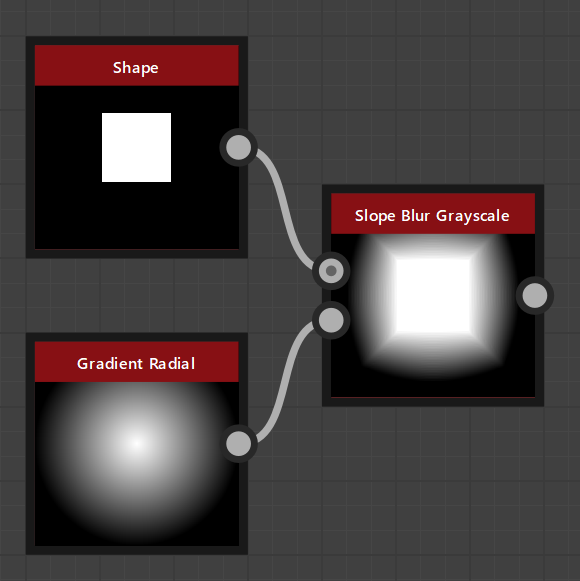
【Adobe 公式サイト – Slope Blur Grayscale -】
上の画像を下の画像をもとにブラーをかけるノードです。
標準ノードにはない方向にブラーをかけることができます。
蛇足:処理内容
『Slope Blur Grayscale』の中身は、大量の『Warp』でできています。
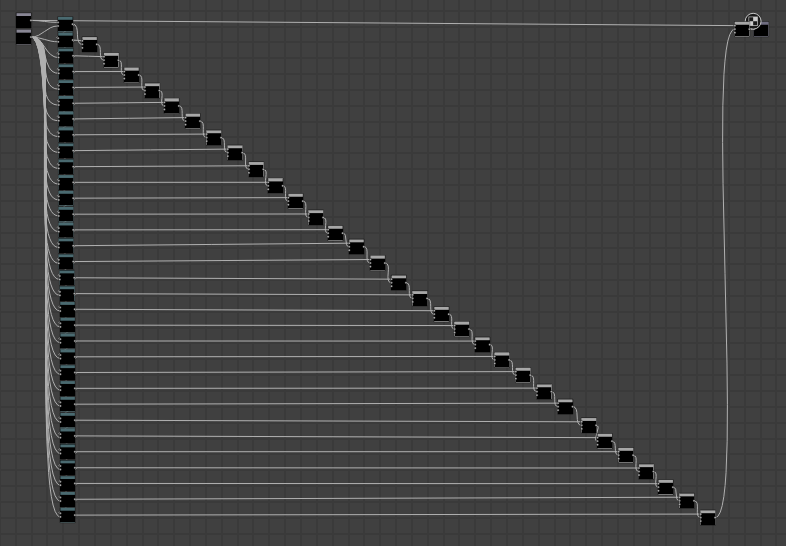
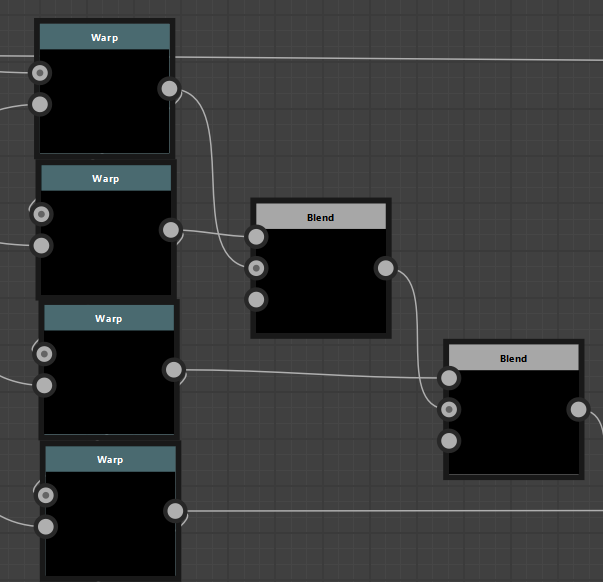
まとめ
| ノード名 | 機能 |
|---|---|
| Auto Level | 値を 0~1 に正規化 |
| Histogram Equalize | 値を均一化 |
| Auto Crop Grayscale | テクスチャを最大化 |
| Slope Blur Grayscale | グレースケールを元にブラー |
上記ノードでエフェクトテクスチャ作成を効率化できる!